RuneScape-fout bij het laden van de spelconfiguratie van de website
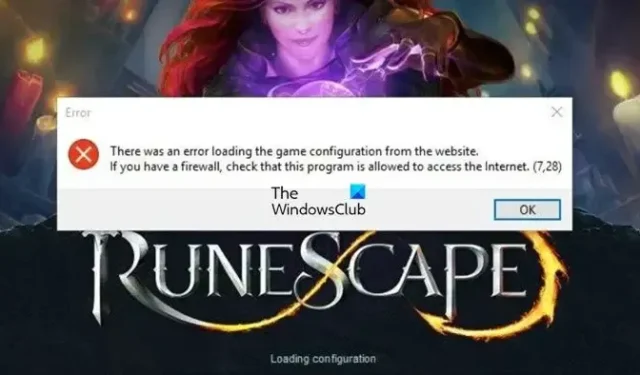
RuneScape is een fantasy multiplayer online game. Onlangs hebben sommige gebruikers echter gemeld dat ze de game niet kunnen starten en in plaats daarvan worden hun schermen geplaagd door de fout. Wanneer ze dit proberen, zien ze dat er een fout is opgetreden bij het laden van de spelconfiguratie van de website in RuneScape. Gelukkig bent u op het juiste moment op de juiste plaats, want we zullen het onderwerp uitgebreid bespreken. Hieronder volgt de exacte foutmelding die gebruikers zien:
Fout
Er is een fout opgetreden bij het laden van de spelconfiguratie van de website.
Als u een firewall heeft, controleer dan of dit programma toegang heeft tot internet.
Fix Er is een fout opgetreden bij het laden van de spelconfiguratie van de website in Runescape
Als je ziet dat er een fout is opgetreden bij het laden van de spelconfiguratie van de website in Runescape, voer dan de volgende oplossingen uit:
- Schakel antivirus tijdelijk uit en laat het spel vervolgens door de firewall
- Schakel over naar een andere browser
- Wijzig de toetsenbordindeling
- Flush DNS, reset Winsock en IP
- Controleer spelbestanden
- Schakel over naar Google DNS
Laten we beginnen.
1] Schakel antivirus tijdelijk uit en laat het spel vervolgens door de firewall
Antivirussoftware van derden op uw apparaat kan voorkomen dat sommige bestanden van de game op uw systeem worden uitgevoerd. Ga je gang en schakel de antivirussoftware tijdelijk uit en start het spel. Als het uitschakelen ervan niet werkt, verwijder dan voorlopig de antivirussoftware en controleer hetzelfde. Als het probleem wordt opgelost door het uitschakelen van de antivirus, kunnen we de game op de witte lijst zetten of toevoegen aan de uitzonderingenlijst. Als u geen antivirus van derden gebruikt, kunt u de Windows Firewall tijdelijk uitschakelen en als dat werkt, laat u het spel door de firewall.
2] Schakel over naar een andere browser
De browser die we gebruiken om toegang te krijgen tot het spel kan de boosdoener zijn. In dergelijke scenario’s zijn er drie manieren die ons kunnen helpen het probleem op te lossen: start eerst de browser zodat de nieuwe cache wordt geladen; ten tweede, wis alle opgeslagen cache en cookies in uw webbrowser. Verouderde en opgestapelde browsegegevens veroorzaken prestatieproblemen van de browser en activeren de fout ‘Laden van de spelconfiguratie’.
Gebruik ten slotte een andere browser om toegang te krijgen tot Runescape. Als je een browserspecifiek probleem hebt, zal Runescape in een andere browser op je desktop draaien. Als Microsoft Edge bijvoorbeeld uw standaardbrowser is, probeer het dan in Chrome uit te voeren.
3] Wijzig de toetsenbordindeling
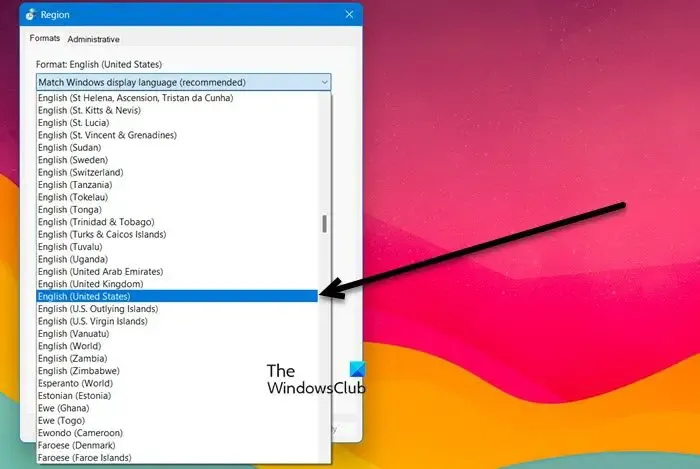
Dit klinkt misschien een beetje raar of out-of-the-box, maar als Runescape niet wordt geladen, kunnen we de toetsenbordindeling wijzigen om het te laten werken. We zullen hetzelfde doen en zullen dan controleren of het werkt of niet. Aangezien we echter de toetsenbordindeling gaan wijzigen van de standaardindeling naar de indeling die u gebruikt, valt er niets te verliezen. Om hetzelfde te doen, volgt u de onderstaande stappen:
- Klik op Win + R om Uitvoeren te openen, typ Control en druk op Enter.
- Typ “regio” in het zoekvak in de rechterbovenhoek en klik erop.
- Selecteer het tabblad Indelingen en pas de optie aan van Standaard naar Engels (Verenigde Staten).
- Klik ten slotte op de knop Toepassen en vervolgens op Ok om de wijzigingen op te slaan.
Start uw apparaat opnieuw op en start de Runescape-client en kijk of u erin kunt komen of niet.
4] Flush DNS, reset Winsock en IP
Het laadprobleem is te wijten aan problemen met de internetverbinding die kunnen worden herleid tot een beschadigde DNS-cache. Het resetten of leegmaken van deze cache is een gemakkelijke oplossing voor veel van deze problemen. Zo kunt u de Windows DNS-cache leegmaken:
- Zoek naar “Opdrachtprompt” en klik er met de rechtermuisknop op en selecteer ‘Als administrator uitvoeren’.
- Typ het volgende en druk op Enter:
ipconfig /flushdns - Typ vervolgens de volgende opdracht en druk op Enter.
ipconfig /registerdns
Met deze opdracht kunnen we de DNS-records van programma’s die op ons systeem worden gebruikt, opnieuw registreren.
Als dit niet werkt, voert u de opdracht in de opdrachtprompt uit om Winsock opnieuw in te stellen.
netsh winsock reset
We kunnen ook IP vrijgeven en vernieuwen met behulp van de onderstaande opdracht.
ipconfig /release ipconfig /renew
Na het resetten van het IP-adres kunnen we het systeem opnieuw opstarten en vervolgens de game starten.
5] Controleer spelbestanden
Onze game start niet als de bestanden beschadigd zijn. Het komt vrij vaak voor dat games corrupte bestanden hebben, vooral wanneer ze een update proberen te downloaden. Ongeacht waarom het beschadigd is geraakt, volg de voorgeschreven stappen om gamebestanden te repareren.
- Stoom openen.
- Ga naar de bibliotheek.
- Klik met de rechtermuisknop op het spel en selecteer Eigenschappen.
- Klik op Lokale bestanden en klik vervolgens op Controleer de integriteit van gamebestanden.
Het zal even duren, dus laten we het proces voltooien en dan de game starten.
6] Schakel over naar Google DNS
Schakel over naar Google DNS Server omdat uw toegewezen DNS mogelijk niet is toegestaan op de server van het spel, waardoor de fout optreedt. Soms verbetert en versterkt het overschakelen naar een openbare DNS uw internetverbinding en beveiliging. Hier is hoe u hetzelfde kunt doen:
- Klik op Win+ R om het dialoogvenster Uitvoeren te openen
- Typ ncpa.cpl. om het venster Netwerkverbindingen te openen.
- Klik met de rechtermuisknop op uw huidige actieve internetverbinding en klik vervolgens op Eigenschappen.
- Selecteer de optie Internet Protocol versie 4 (TCP/IPv4) en klik op de optie Eigenschappen .
- Selecteer de optie De volgende DNS-serveradressen gebruiken en typ de volgende adressen in de respectievelijke velden:
Preferred DNS server: 8.8.8.8
Alternate DNS server: 8.8.4.4 - Keer nu terug naar het vorige scherm en klik op de optie Internet Protocol versie 6 (TCP/IPV6) > Eigenschappen.
- Kies de optie Gebruik de volgende DNS-serveradressen en voer de onderstaande adressen in de gegeven velden in:
Preferred DNS server: 2001:4860:4860::8888Alternate DNS server: 2001:4860:4860::8844 - Selecteer ten slotte de knop Toepassen > OK om over te schakelen naar Google DNS Server.
Start nu en kijk of het probleem aanhoudt of niet.
Hopelijk kunt u het probleem oplossen met een of meerdere oplossingen die in dit artikel worden genoemd.
Waarom loopt RuneScape vast bij het laden van applicatiebronnen?
RuneScape loopt vast op het scherm voor het laden van applicatiebronnen wanneer we via een HDMI-kabel op een ander scherm zijn aangesloten. Koppel in dat geval alle kabels los, start uw computer opnieuw op en sluit vervolgens alle kabels aan. Dit zal het werk voor u doen.



Geef een reactie